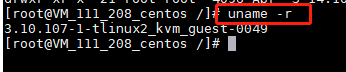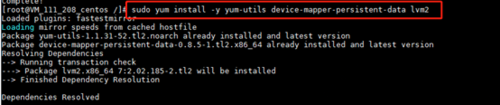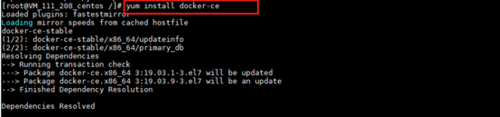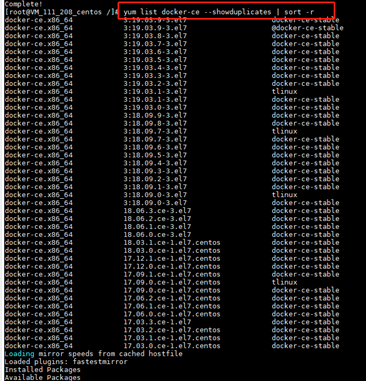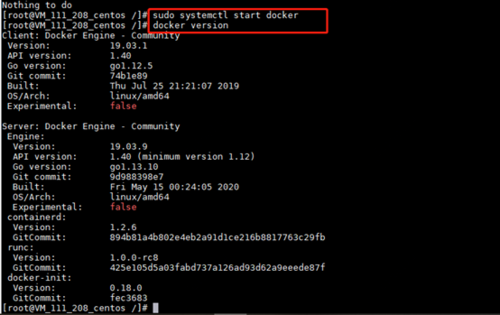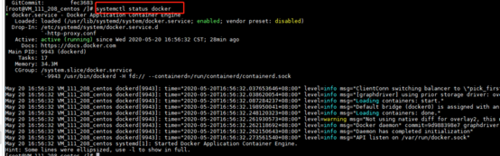Docker官网:https://www.docker.com/
Docker安装文档:https://docs.docker.com/engine/install/centos/
安装步骤:
1. 检查操作系统环境
Docker要求CentOS系统的内核版本高于 3.10 ,通过 uname -r 命令查看你当前的内核版本是否支持安账docker
2. 卸载旧版本Docker
较旧的Docker版本称为docker或docker-engine。如果已安装这些程序,请卸载它们以及相关的依赖项。命令:
$ sudo yum remove docker \
docker-client \
docker-client-latest \
docker-common \
docker-latest \
docker-latest-logrotate \
docker-logrotate \
docker-engine
如果yum报告未安装这些软件包,则可以。
原先使用docker/docker-engine安装的内容都在/var/lib/docker/下,包括images, containers, volumes, and networks,都会被保留的。
现在将Docker Engine软件包称为docker-ce。
3. 更新yum包:
$ sudo yum update
4. 搭建Docker CE的REPOSITORY:
$ sudo yum install -y yum-utils device-mapper-persistent-data lvm2
5. 设置yum源:
$ sudo yum-config-manager --add-repo https://download.docker.com/linux/centos/docker-ce.repo
6. 安装 DOCKER CE:
$ yum install docker-ce
7. 可以查看所有仓库中所有docker版本,并选择特定版本安装:
$ yum list docker-ce --showduplicates | sort -r
8. 选择其中的一个版本安装docker:
$ sudo yum install docker-ce-18.06.3.ce
9. 启动、设置开启开机启动
$ sudo systemctl start docker
$ sudo systemctl enable docker
10. 验证安装是否成功(有client和service两部分表示docker安装启动都成功了):
$ docker version
11. 查看docker启动状态:
$ systemctl status docker
至此,docker就安装成功了!
参考:https://blog.csdn.net/guanheng68/article/details/81710155
https://www.cnblogs.com/aimei/p/12192804.html
docker相关的命令:
参考:https://www.cnblogs.com/DeepInThought/p/10896790.html
##查看docker容器版本
docker version
##查看docker容器信息
docker info
##查看docker容器帮助
docker –help
##列出本地images
docker images
##含中间映像层
docker images -a
##只显示镜像ID
docker images -q
##含中间映像层
docker images -qa
##显示镜像摘要信息(DIGEST列)
docker images --digests
##显示镜像完整信息
docker images --no-trunc
##显示指定镜像的历史创建;参数:-H 镜像大小和日期,默认为true;--no-trunc 显示完整的提交记录;-q 仅列出提交记录ID
docker history -H redis
##搜索仓库MySQL镜像
docker search mysql
## --filter=stars=600:只显示 starts>=600 的镜像
docker search --filter=stars=600 mysql
## --no-trunc 显示镜像完整 DESCRIPTION 描述
docker search --no-trunc mysql
## --automated :只列出 AUTOMATED=OK 的镜像
docker search --automated mysql
##下载Redis官方最新镜像,相当于:docker pull redis:latest
docker pull redis
##下载仓库所有Redis镜像
docker pull -a redis
##下载私人仓库镜像
docker pull bitnami/redis
##单个镜像删除,相当于:docker rmi redis:latest
docker rmi redis
docker rmi 镜像ID
##强制删除(针对基于镜像有运行的容器进程)
docker rmi -f redis
##多个镜像删除,不同镜像间以空格间隔
docker rmi -f redis tomcat nginx
##删除本地全部镜像
docker rmi -f $(docker images -q)
##(1)编写dockerfile
cd /docker/dockerfile vim mycentos
##(2)构建docker镜像
docker build -f /docker/dockerfile/mycentos -t mycentos:1.1
##新建并启动容器,参数:-i 以交互模式运行容器;
-t 为容器重新分配一个伪输入终端;
--name 为容器指定一个名称
docker run -i -t --name mycentos
##后台启动容器,参数:-d 已守护方式启动容器
docker run -d mycentos
注意:此时使用"docker ps -a"会发现容器已经退出。这是docker的机制:要使Docker容器后台运行,就必须有一个前台进程。解决方案:将你要运行的程序以前台进程的形式运行。
##启动一个或多个已经被停止的容器
docker start redis
##重启容器
docker restart redis
docker restart 容器ID
##top支持 ps 命令参数,
格式:docker top [OPTIONS] CONTAINER [ps OPTIONS]
##列出redis容器中运行进程
docker top redis #
#查看所有运行容器的进程信息
for i in `docker ps |grep Up|awk '{print $1}'`;do echo \ &&docker top $i; done
##查看redis容器日志,默认参数
docker logs rabbitmq
##查看redis容器日志,参数:
-f 跟踪日志输出;
-t 显示时间戳;
--tail 仅列出最新N条容器日志;
docker logs -f -t --tail=20 redis
##查看容器redis从2019年05月21日后的最新10条日志。
docker logs --since="2019-05-21" --tail=10 redis
##使用run方式在创建时进入
docker run -it centos /bin/bash
##关闭容器并退出
exit
##直接进入centos 容器启动命令的终端,不会启动新进程,多个attach连接共享容器屏幕,参数:--sig-proxy=false 确保CTRL-D或CTRL-C不会关闭容器
docker attach --sig-proxy=false centos
##在 centos 容器中打开新的交互模式终端,可以启动新进程,参数:
-i 即使没有附加也保持STDIN 打开;
-t 分配一个伪终端
docker exec -i -t centos /bin/bash
##以交互模式在容器中执行命令,结果返回到当前终端屏幕
docker exec -i -t centos ls -l /tmp
##以分离模式在容器中执行命令,程序后台运行,结果不会反馈到当前终端 docker exec -d centos touch cache.txt
##查看正在运行的容器
docker ps
##查看正在运行的容器的ID
docker ps -q
##查看正在运行+历史运行过的容器
docker ps -a
##显示运行容器总文件大小
docker ps -s
##显示最近创建容器
docker ps -l
##显示最近创建的3个容器
docker ps -n 3
##不截断输出
docker ps --no-trunc
##获取镜像redis的元信息
docker inspect redis
##获取正在运行的容器redis的 IP
docker inspect --format='{{range .NetworkSettings.Networks}}{{.IPAddress}}{{end}}' redis
##停止一个运行中的容器
docker stop redis
##杀掉一个运行中的容器
docker kill redis
##删除一个已停止的容器
docker rm redis
docker rm 容器ID
##删除一个运行中的容器
docker rm -f redis
##删除多个容器
docker rm -f $(docker ps -a -q) docker ps -a -q | xargs docker rm
## -l 移除容器间的网络连接,连接名为 db
docker rm -l db
## -v 删除容器,并删除容器挂载的数据卷
docker rm -v redis
##基于当前redis容器创建一个新的镜像;参数:
-a 提交的镜像作者;
-c 使用Dockerfile指令来创建镜像;
-m :提交时的说明文字;
-p :在commit时,将容器暂停
docker commit -a="DeepInThought" -m="my redis" [redis容器ID] myredis:v1.1
##将rabbitmq容器中的文件copy至本地路径
docker cp rabbitmq:/[container_path] [local_path]
##将主机文件copy至rabbitmq容器
docker cp [local_path] rabbitmq:/[container_path]/
##将主机文件copy至rabbitmq容器,目录重命名为[container_path](注意与非重命名copy的区别)
docker cp [local_path] rabbitmq:/[container_path]
更多关于docker的知识请自行学习,因为我也在学习中!喜欢的话,请点个赞,感谢支持!
共同学习,写下你的评论
评论加载中...
作者其他优质文章